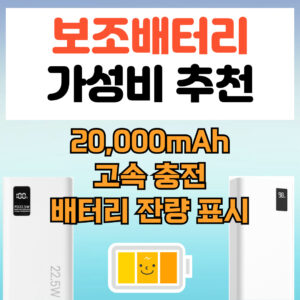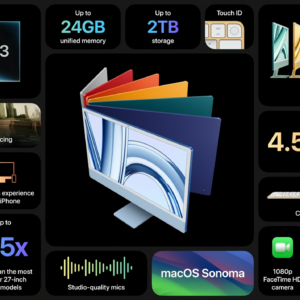구글 스프레드시트를 사용하여 국내외의 주식 데이터를 연동하여 가져올 수 있다. 바로 GOOGLEFINANCE 라는 함수 하나만 사용하면 가능하다. 이 함수를 사용하여 구글 스프레드시트 주식 데이터를 어떻게 가져올 수 있는지 알아보자.
목차
GOOGLEFINANCE 함수
구글에도 금융서비스가 있다. 전세계의 금융 및 주식 관련 정보를 제공하는 서비스이다. 구글 스프레드시트의 GOOGLEFINANCE 함수는 바로 구글 금융 서비스로부터 정보를 가져오는 함수이다.
그럼 GOOGLEFINANCE 함수를 사용하여 주식 정보를 가져오는 방법을 알아보자.
함수 사용법
사용법은 아래와 같다.
GOOGLEFINANCE (ticker, [속성], [시작일], [종료일], [시간간격])
ticker, 속성, 시작날짜, 종료날짜, 시간간격 총 5가지의 파라미터가 있다. 이 5가지 파라미터를 적절하게 넣어주면 우리가 원하는 정보를 가져와서 보여줄 수 있다. 이중에서 ticker는 필수로 넣어야 되는 값이다.
ticker
ticker에는 가져올 주식 종목을 넣는다. 예를 들어 삼성전자를 선택한다고 하면 ticker 자리에 “KRW:005930” 이라는 값을 넣는다.
ticker의 규칙은 아래와 같다.
거래소코드:종목코드
아래 표와 같이 코스피 상장종목이면 KRX, 코스닥 상장 종목이면 KOSDAQ를 앞에 붙여준 후에, 해당 기업의 종목코드를 넣어주면 된다.
| 거래소 | 거래소 코드 |
|---|---|
| 코스피 | KRX |
| 코스닥 | KOSDAQ |
그외에도 구글 금융에서 지원하는 전세계의 주식 종목에 대한 ticker 값을 알고 싶다면 구글 Finance 에 가서 종목을 검색하면 아래 화면과 같이 코드값이 나오고 이 값을 ticker 부분에 넣어주면 된다.
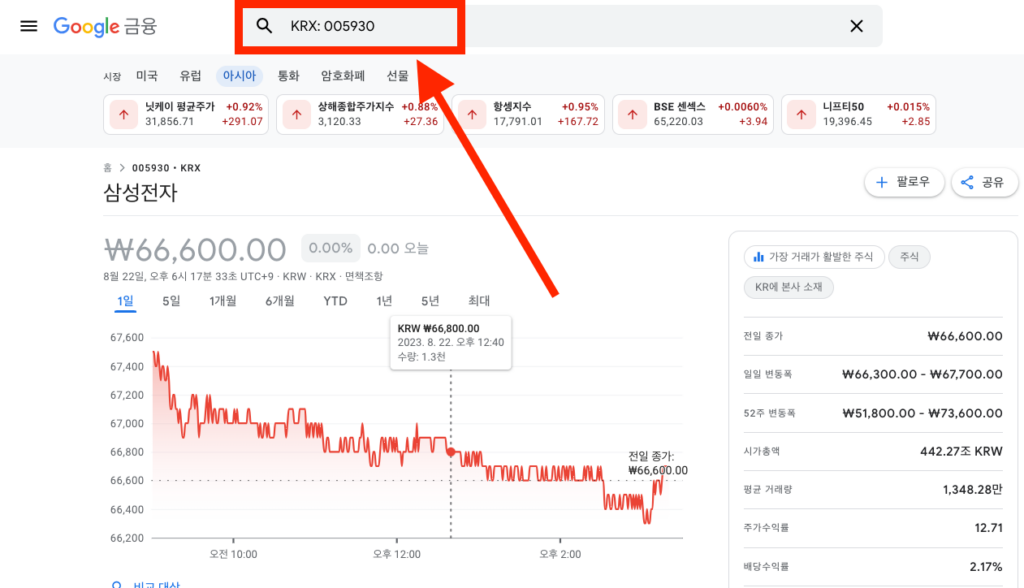
그 외의 다른국가들의 증권 거래소 코드값을 알고 싶다면 아래의 문서를 참고하면 된다.
속성
2번째 파라미터인 속성에는 어떤 값을 가져올 것인지를 지정한다. 속성에 넣을 수 있는 값에는 아래의 값들이 있다.
아래의 속성들은 시작일, 종료일, 시간간격 파라미터값이 필요없다. 모두 현재를 기준으로 하는 값이기 때문에 ticker와 속성만 넣어주면 된다.
| 속성 값 | 설명 |
|---|---|
| “price” | 현재 가격 |
| “priceopen” | 시가 |
| “high” | 고가 |
| “low” | 저가 |
| “volume” | 거래량 |
| “marketcap” | 시가총액 |
| “datadelay” | 데이터 지연시간 |
| “volumeavg” | 평균 거래량 |
| “pe” | 주가수익률 |
| “eps” | 주당순이익 |
| “high52” | 52주 고가 |
| “low52” | 52주 저가 |
| “change” | 변동가격 |
| “beta” | 베타 |
| “changepct” | 변동률 |
| “shares” | 상장주식수 |
| “currency” | 통화 |
아래의 속성값은 날짜단위로 표시되는 기록 데이터이다. 따라서 시작일과 종료일 지정이 필요하다.
| 속성 값 | 설명 |
|---|---|
| “open” | 시가 |
| “close” | 종가 |
| “high” | 고가 |
| “low” | 저가 |
| “volume” | 거래량 |
| “all” | 위의 모든 항목 |
시작일
데이타를 가져오기 시작할 날짜를 지정한다. “2020-08-23” 과 같이 원하는 날짜 값을 넣어주면 된다.
종료일
데이터를 가져올 마지막 날짜를 지정한다.
시작일만 지정하고 종료일을 지정하지 않으면, 시작일의 데이터 하루만 가져오게 된다.
시간간격
데이터를 일단위로 가져올지 주단위로 가져올지를 선택할 수 있다. 아래 2가지 값을 넣을 수 있으며, 아무것도 넣지 않으면 기본으로 일단위로 가져온다.
| 값 | 설명 |
|---|---|
| “DAILY” or 1 | 일단위 |
| “WEEKLY” or 7 | 주단위 |
GOOGLEFINANCE 함수 사용 예제
이제 구글 스프레드시트에서 몇가지 예제를 통해 GOOGLEFINANCE 함수 사용법을 익혀보자.
삼성전자의 현재 주식 정보
구글 스프레드시트에서 셀에 아래의 함수를 입력하면 값이 출력되는 걸 확인할 수 있다.
| 데이타 | 함수 | 값 |
|---|---|---|
| 현재 가격 | =GOOGLEFINANCE(“KRX:005930”, “price”) | 66600 |
| 시가 | =GOOGLEFINANCE(“KRX:005930”, “priceopen”) | 67200 |
| 고가 | =GOOGLEFINANCE(“KRX:005930”, “high”) | 67700 |
| 저가 | =GOOGLEFINANCE(“KRX:005930”, “low”) | 66300 |
| 거래량 | =GOOGLEFINANCE(“KRX:005930”, “volume”) | 10500242 |
| 시가총액 | =GOOGLEFINANCE(“KRX:005930”, “marketcap”) | 442270287000000 |
| 데이터 지연시간 | =GOOGLEFINANCE(“KRX:005930”, “datadelay”) | 20 |
| 평균 거래량 | =GOOGLEFINANCE(“KRX:005930”, “volumeavg”) | 13482771 |
| 주가수익률 | =GOOGLEFINANCE(“KRX:005930”, “pe”) | 12.71 |
| 주당순이익 | =GOOGLEFINANCE(“KRX:005930”, “eps”) | 5240.16 |
| 52주 고가 | =GOOGLEFINANCE(“KRX:005930”, “high52”) | 73600 |
| 52주 저가 | =GOOGLEFINANCE(“KRX:005930”, “low52”) | 51800 |
| 변동가격 | =GOOGLEFINANCE(“KRX:005930”, “change”) | 0 |
| 베타 | =GOOGLEFINANCE(“KRX:005930”, “beta”) | |
| 변동률 | =GOOGLEFINANCE(“KRX:005930”, “changepct”) | 0 |
| 상장주식수 | =GOOGLEFINANCE(“KRX:005930”, “shares”) | 5969782550 |
| 통화 | =GOOGLEFINANCE(“KRX:005930”, “currency”) | KRW |
삼성전자의 일별 가격 정보
구글 스프레드시트에서 셀 하나에 아래와 같이 함수를 넣어주도록 하면 2023년 7월 한달간의 시가, 고가, 저가, 종가, 거래량의 데이터가 한번에 출력이 된다.
=GOOGLEFINANCE(“KRX:005930”, “all”, “2023-07-01”, “2023-07-31”)
그러면 해당 셀을 기점으로 해서 아래와 같이 날짜별 가격 데이터가 나타나게 된다.
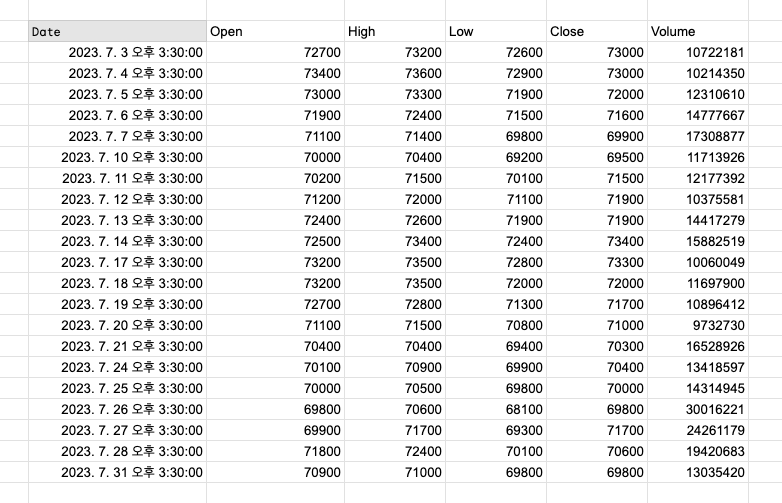
해외 주식정보 가져오기
구글의 현재 주식정보를 가져와보자. ticker에 NASDAQ:GOOGL 을 넣어주면 된다.
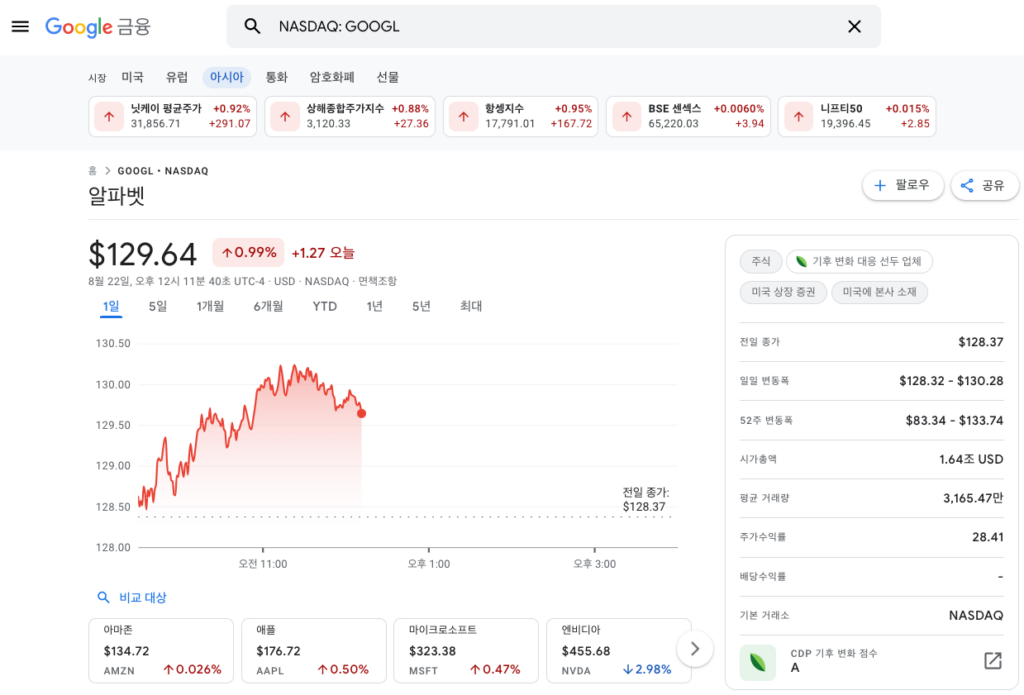
아래와 같이 구글의 코드값을 넣어주면 해당 주식 데이터를 가져와서 보여주는 것을 확인할 수 있다.
| 데이타 | 함수 | 값 |
|---|---|---|
| 현재 가격 | =GOOGLEFINANCE(“NASDAQ:GOOGL”, “price”) | 129.62 |
| 시가 | =GOOGLEFINANCE(“NASDAQ:GOOGL”, “priceopen”) | 128.51 |
| 고가 | =GOOGLEFINANCE(“NASDAQ:GOOGL”, “high”) | 130.28 |
| 저가 | =GOOGLEFINANCE(“NASDAQ:GOOGL”, “low”) | 128.32 |
| 거래량 | =GOOGLEFINANCE(“NASDAQ:GOOGL”, “volume”) | 9688507 |
| 시가총액 | =GOOGLEFINANCE(“NASDAQ:GOOGL”, “marketcap”) | 1638415931463 |
| 통화 | =GOOGLEFINANCE(“NASDAQ:GOOGL”, “currency”) | USD |
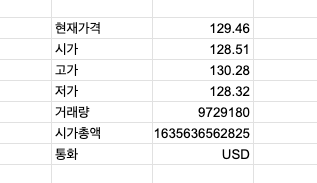
이제 구글 스프레드시트에서 우리가 원하는 종목의 주식 정보를 보여주는 문서를 만들 수 있다. 다양한 지표중에서 원하는 항목을 골라서 표시할 수도 있다. 바로 GOOGLEFINANCE 함수 하나만 알면 이 모든 것이 가능한 것이다.